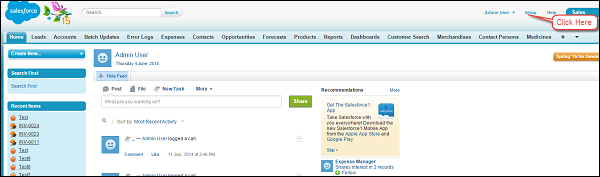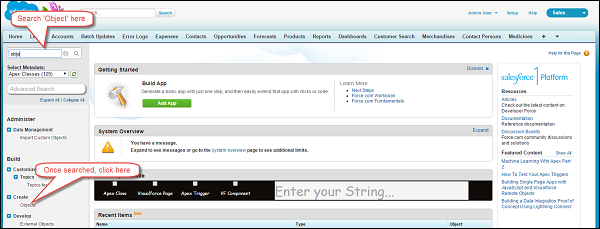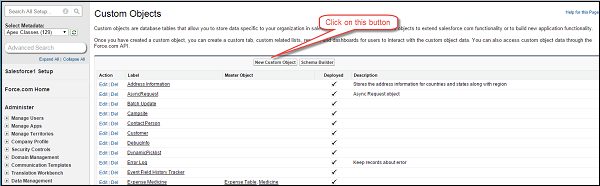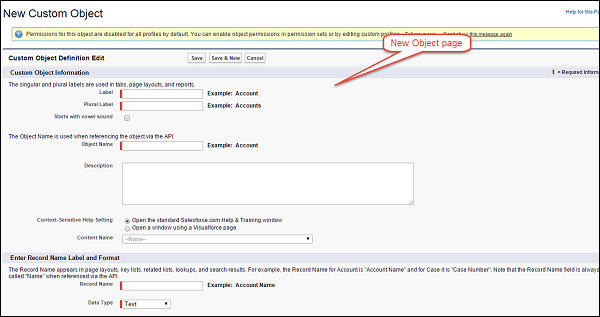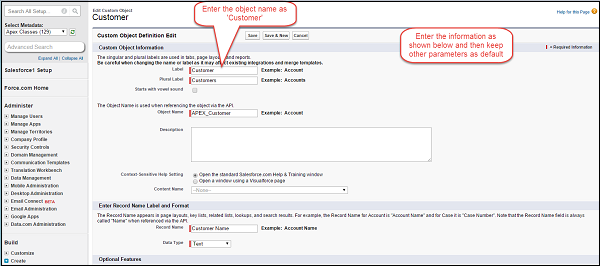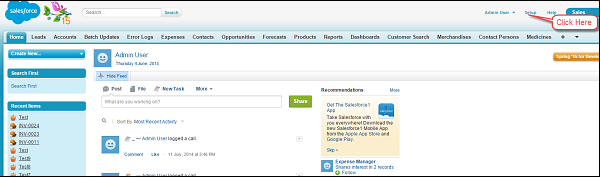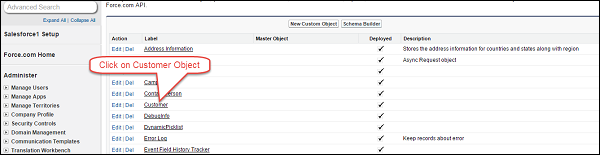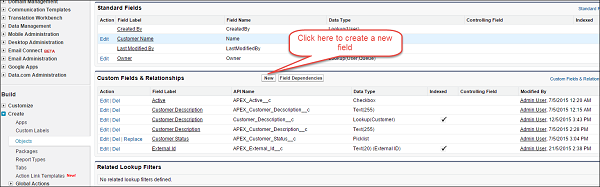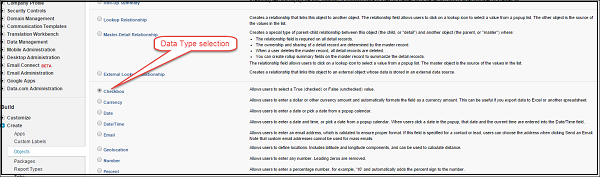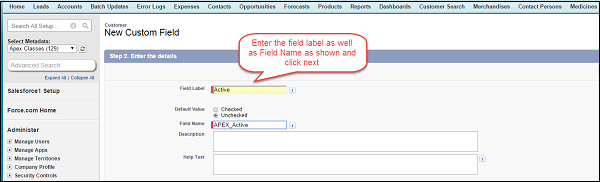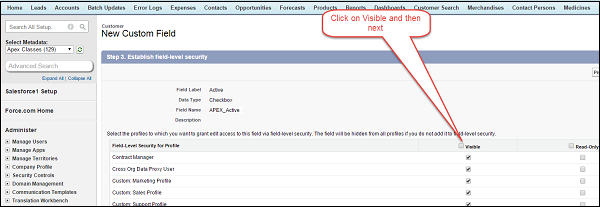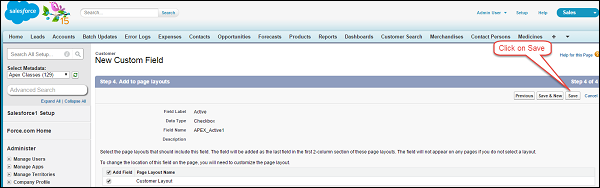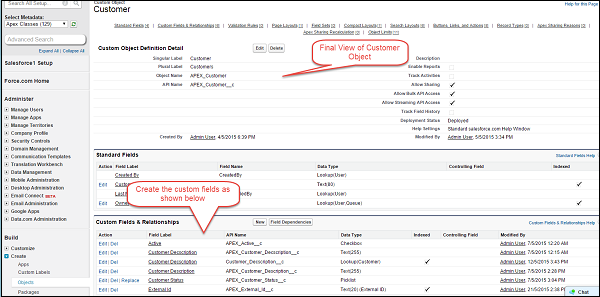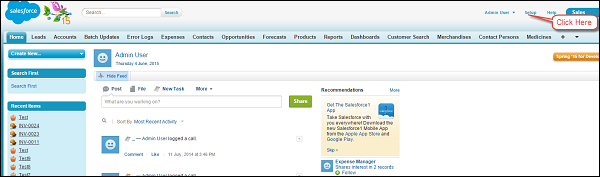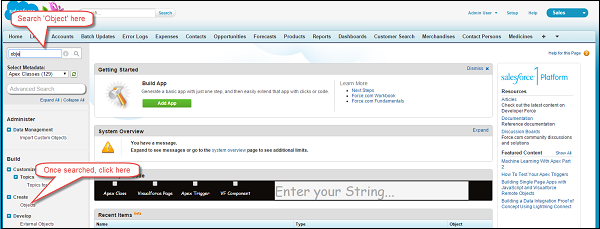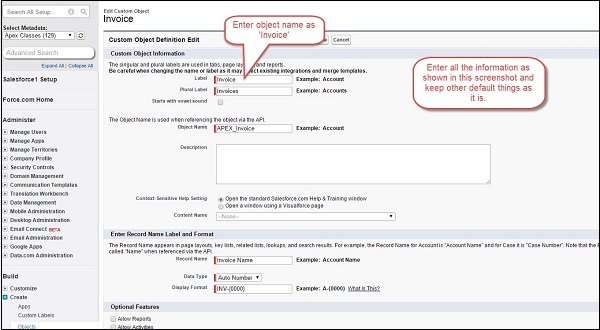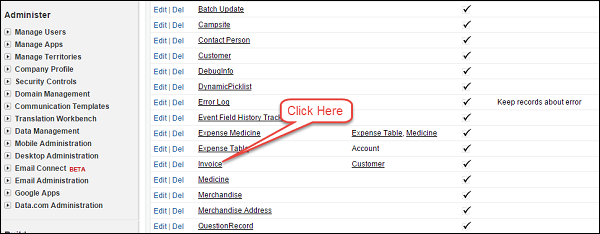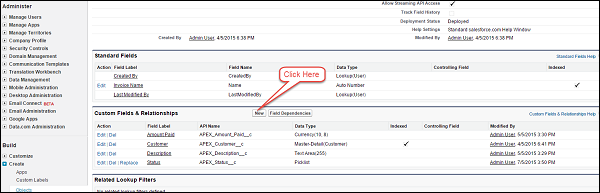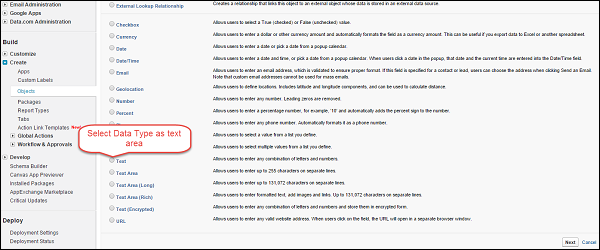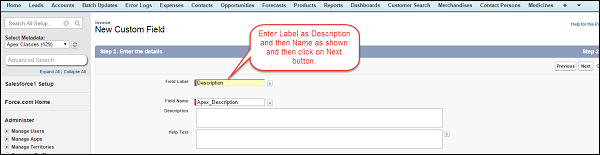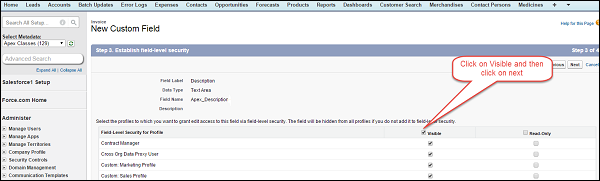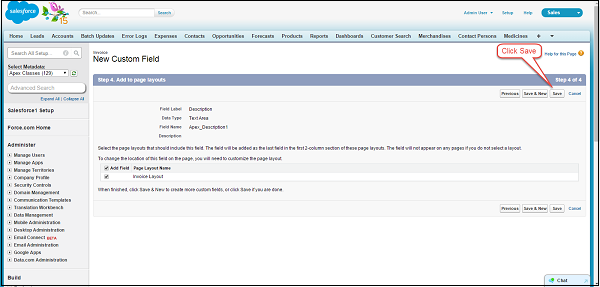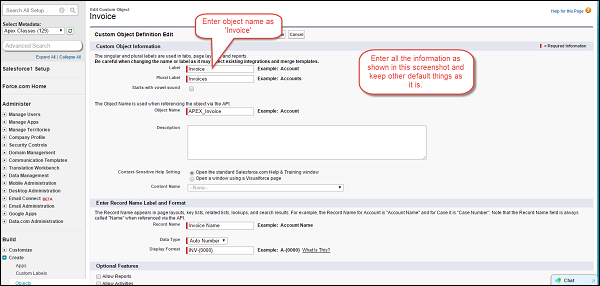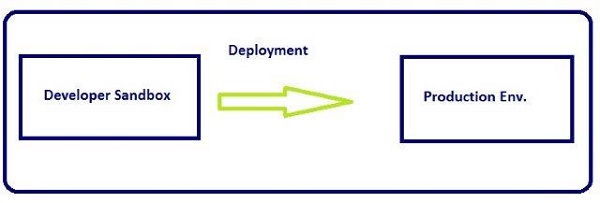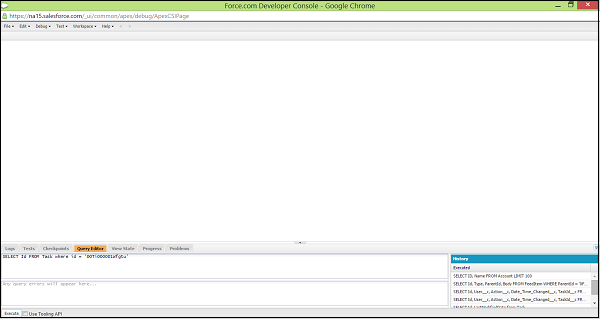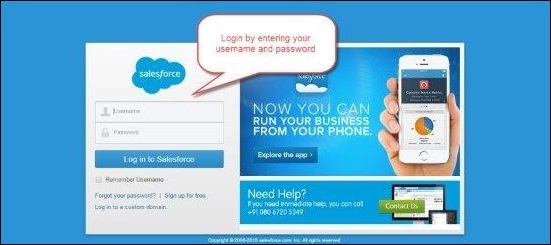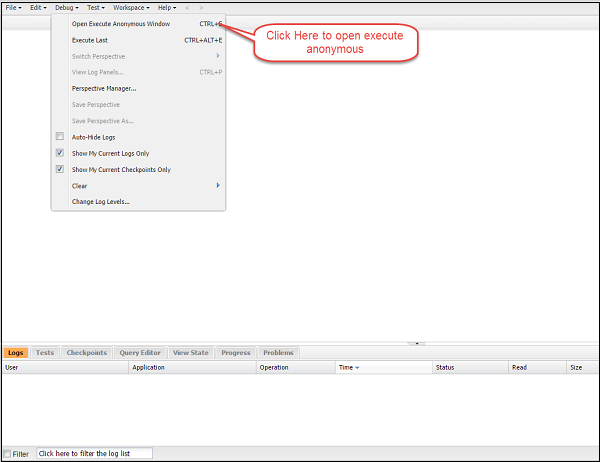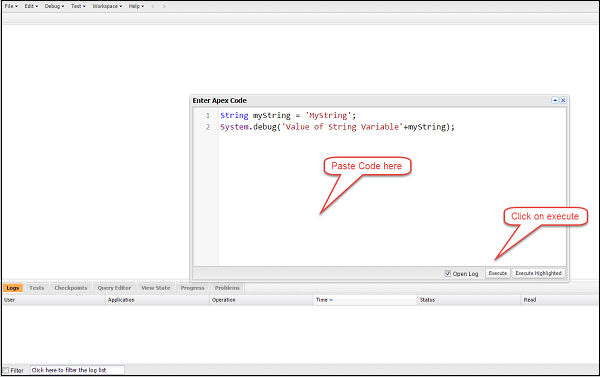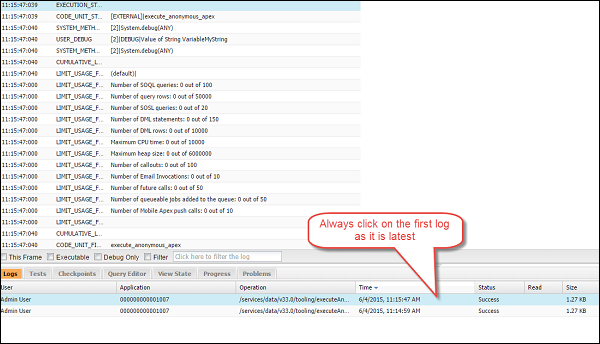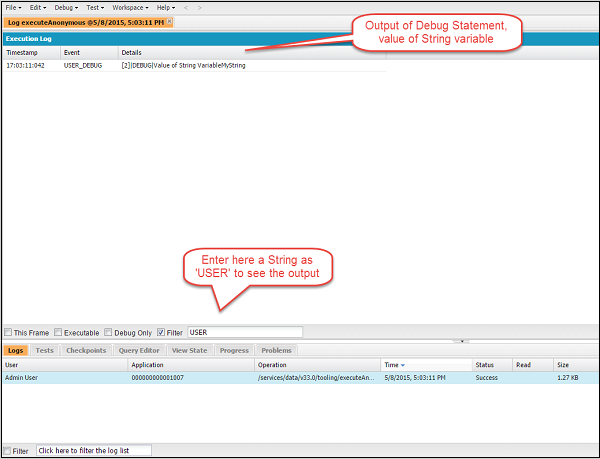Descripción de los tipos de datos
Como hemos estudiado, el lenguaje Apex es fuertemente tipado por lo que cada variable en Apex se declara con el tipo de datos específico. Todas las variables de segundo piso se inicializan a null inicialmente. Como una mejor práctica desarrollador tiene que asegurarse de que se les asigna valor apropiado de lo contrario estas variables cuando se usa, será lanzar excepciones de puntero nulo o cualquier expectativas no controladas.
Apex es compatible con los siguientes tipos de datos:
- Primitiva (Integer, Double, largo, Fecha, Fecha y hora, cuerdas, ID o booleana)
- Colecciones (listas, conjuntos y Mapas) (que se tratarán en el capítulo 6)
- sObject
- enumeraciones
- Las clases, objetos e interfaces (que se tratarán en el capítulo 11, 12 y 13)
En este capítulo, vamos a ver todos los datos primitivos Tipos, sObjects y enumeraciones. Nos ocuparemos en Collections, clases, objetos e interfaces en los próximos capítulos, ya que son los temas clave que hay que aprender de forma individual.
Tipo de datos primitivo
Entero
Cualquier número de 32 bits que no incluye ningún punto decimal.El rango de valores es -2,147,483,648 y un valor máximo de 2,147,483,647.
Ejemplo: Queremos declarar una variable que almacene la cantidad de barriles que necesita ser enviado al comprador de la planta de procesamiento químico.
Entero barrelNumbers = 1,000 ; sistema . Depuración ( 'valor de la variable barrelNumbers:' + barrelNumbers );
System.debug () es la función que imprime el valor de la variable de modo que podríamos usar esto para depurar o para conocer cuál es el valor de la variable alberga actualmente.
Pegar el código anterior a la consola de desarrollador y el clic en ejecutar. Una vez que se generan los registros a continuación, se mostrará el valor de "barrelNumbers" variables como 1000.
Boole
Esta variable puede ser ya sea verdadero, falso o nulo. Muchas veces, este tipo de variables se pueden utilizar como bandera en la programación para identificar la condición de conjunto particular o no fijado.
Ejemplo: Si quisiéramos establecer shipmentDispatched como verdad, entonces se puede declarar como:
Boolean shipmentDispatched ; shipmentDispatched = verdadero ; Sistema . Depuración ( 'Valor de shipmentDispatched' + shipmentDispatched );
Fecha
Esta es la variable de tipo fecha. Esto sólo puede almacenar la fecha no es el momento. Para la fecha de ahorro junto con el tiempo que tendría que almacenar en la variable de DateTime.
Ejemplo:
// ShipmentDate puede almacenarse en que se envíe envío. Fecha ShipmentDate = fecha . Hoy (); Sistema . Depuración ( 'ShipmentDate' + ShipmentDate );
Largo
Este es un número de 64 bits sin el punto decimal. Utilizar este tipo de datos cuando se necesita una gama de valores más amplio que proporcionado por entero.
Ejemplo: Si quisiéramos almacenar los ingresos de la empresa, entonces podríamos usar el tipo de información siempre.
Larga companyRevenue = 21474838973344648L ; sistema . Depuración ( 'companyRevenue' + companyRevenue );
Objeto
Podemos referirnos esto como cualquier tipo de datos que se apoya en Apex. Por ejemplo, la variable de clase puede ser objeto de esa clase, y el tipo genérico sObject es también un objeto y tipo de objeto específico de manera similar como la cuenta es también un objeto.
Ejemplo:
Cuenta objAccount = nueva cuenta ( Nombre = 'Chemical Test' ); sistema . Depuración ( 'valor de la cuenta' + objAccount );
Puede crear un objeto de la clase predefinida, así, como se indica a continuación:
// Nombre de clase: MyApexClass MyApexClass classObj = nuevos MyApexClass ();
Este es el objeto de la clase que se utiliza como variable de clase.No hay necesidad de ejecutar este código, esto es sólo para referencia.
Cuerda
Cadena es cualquier conjunto de caracteres entre comillas simples. No tiene límite de cantidad de caracteres, pero el tamaño de la pila se utiliza para determinar de manera que el programa Apex no debe monopolizar los recursos y no crece demasiado grande.
Ejemplo:
Cadena companyName = 'Abc Internacional' ; Sistema . Depuración ( "variable Valor companyName ' + companyName );
Hora
Esta variable se utiliza para almacenar el tiempo particular. Esta variable siempre debe ser declarada con el método estático sistema.
Gota
El terror no es una colección de datos binarios que se almacena como objeto. Esto será utilizado cuando queremos guardar el archivo adjunto en la fuerza de ventas en una variable. Este tipo de datos convierte los archivos adjuntos en un solo objeto.Cuando necesitamos para convertir la burbuja en cadena, entonces podríamos utilizar métodos toString y ValueOf para convertirlo en cadena cuando sea necesario.
sObject
Este es un tipo especial de datos en Salesforce. Es similar a una tabla en SQL y contiene campos que son similares a columnas en SQL. Hay dos tipos de sObjects: estándar y personalizado.
Por ejemplo, la cuenta es una sObject estándar y cualquier objeto definido de otro usuario (como objeto de atención al cliente que hemos creado) es personalizada sObject.
Ejemplo:
// Declarar una variable de tipo sObject Cuenta Cuenta objAccount = nueva cuenta (); // Asignación de valores a los campos de sObjects objAccount . Nombre = 'ABC cliente' ; objAccount . Descripción = "Probar cuenta ' ; Sistema . Depuración ( ' objAccount valor de la variable ' + objAccount ); // Declarar un objeto personalizado para sObject APEX_Invoice_c APEX_Customer_c objCustomer = nueva APEX_Customer_c (); // Asignación de valor a los campos objCustomer . APEX_Customer_Decscription_c = 'Test de clientes' ; Sistema . Depuración ( "valor objCustomer ' + objCustomer );
enum
Enumeración es un tipo abstracto de datos que almacena un valor de un conjunto finito de identificadores especificados. Se podría utilizar la palabra clave Enum para definir una enumeración. Enum se puede utilizar como cualquier otro tipo de datos en Salesforce.
Ejemplo:
Supongamos, que le gustaría declarar los posibles nombres de compuesto químico, entonces se podría hacer algo como esto:
// Declarar enumeración de compuestos químicos pública de enumeración Compuestos { HCL , H2SO4 , NACL , HG } Los compuestos ObjC = compuestos . HCL ; Sistema . Depuración ( 'valor ObjC:' + ObjC );